Nors nėra abejonių, kad stulbinantisatkreipdami dėmesį į „Evernote“ įgūdžius, dalykai gali pasidaryti šiek tiek sunkūs, kai mobiliajame įrenginyje nukirpsite medžiagą iš tinklalapių. Tai pasakytina, ypač jei norite iškarpyti tik pasirinktą medžiagą, o ne patį tinklalapį. Pavyzdžiui, tinklalapyje gali būti tik jus dominantis vaizdas, kurį norite iškarpyti, arba galbūt norėsite išsaugoti tik pagrindinį turinį, reikiamą teksto dalį, tinklalapio dalies vaizdą arba jo URL, vietoje paties straipsnio. Jei ieškote efektyvios „Android“ žiniatinklio iškarpymo programos, kuri galėtų išsaugoti pasirinktą turinį jūsų „Evernote“ paskyroje, „EverClip“ gali būti tik tai, ko jūs ieškote. Sužinokime daugiau apie šią patogią programą po šuolio.
Kaip minėta aukščiau, galite naudoti „EverClip“, jei norite klijuotivisą tinklalapį arba konkretų URL, vaizdą, tekstą, momentinę nuotrauką, straipsnio turinį, dokumentų failus ir kitą internetinę medžiagą iš bet kurio tinklalapio į jūsų „Evernote“ paskyrą. „EverClip“ veikia nepriklausomai nuo „Evernote“ „Android“ programos. Tačiau, be abejo, turėsite suteikti „EverClip“ prieigą prie savo „Evernote“ paskyros, kad galėtumėte pasiekti savo nešiojamuosius kompiuterius.
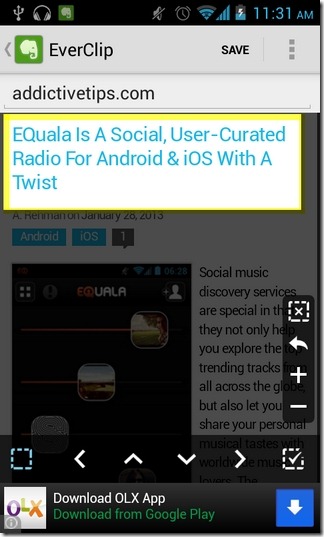
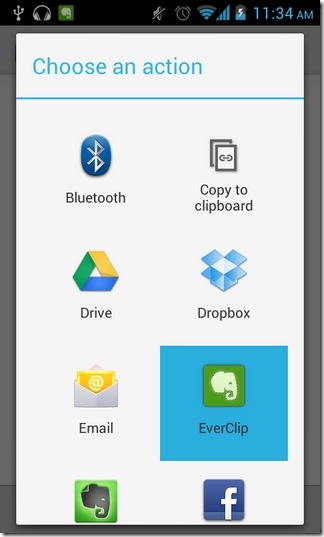
„EverClip“ yra įmontuota interneto naršyklėsąsaja, leidžianti atidaryti tinklalapį, iš kurio galima iškirpti medžiagą. Taip pat galite importuoti tinklalapį į „EverClip“ naudodamiesi „Android“ įrenginio visuotinio bendrinimo galimybe. Naudodamiesi įvairiais įrankiais, galite pasirinkti reikiamą turinį, kurį norite klijuoti vos keliais bakstelėjimais. Kai tik reikiamas tinklalapis bus visiškai įkeltas, viskas, ką jums reikia padaryti, tai bakstelėkite taškinį kvadrato mygtuką, kad suaktyvintumėte kirpimo režimą.

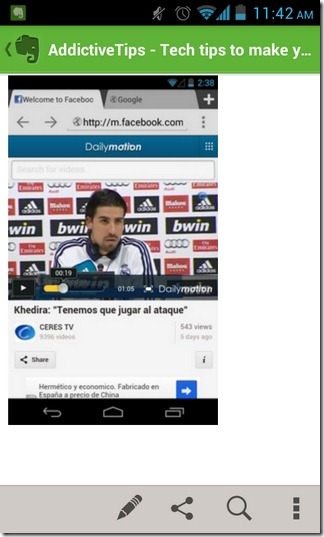
Pagal numatytuosius nustatymus yra pasirinktas visas internetinis puslapiskarpymas. Tačiau naudodami naršymo mygtukus aukštyn / žemyn, esančius apatinėje įrankių juostoje, galite susiaurinti arba išplėsti turinio pasirinkimą, kurį norite įtraukti į mainų sritį. Kai išsirinksite reikiamą (-us) elementą (-us), tiesiog paspauskite „išsaugoti“ mygtuką viršuje, kad galėtumėte iškart jį nukirpti į „Evernote“ paskyrą. Jei norite iškirpti pasirinktą tinklalapio dalį, paspauskite taškinį kvadrato mygtuką, uždedantį kryžiaus ženklą „x“. Tada bakstelėkite reikiamą segmentą puslapyje, kad jį paryškintumėte, ir galiausiai paspauskite mygtuką „Išsaugoti“, kad atitinkamai iškirptumėte.
Programos šoninėje juostoje pateikiami paskutiniai jūsų duomenysiškarpyti elementai ir jų atitinkamos miniatiūrų peržiūros. Be to, šoninėje juostoje galite filtruoti nukirptą medžiagą pagal pasirinktinius raktinius žodžius. Programos nustatymų ekrane galite perjungti „EverClip“ realaus laiko iškarpinių stebėjimo paslaugas kartu su galimybe stebėti akcijų atsisiuntimų programą, kad būtų įtraukti nauji įrašai.
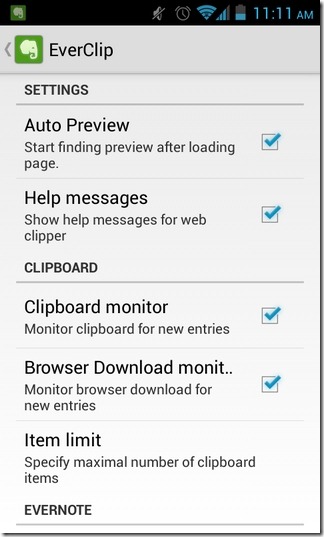
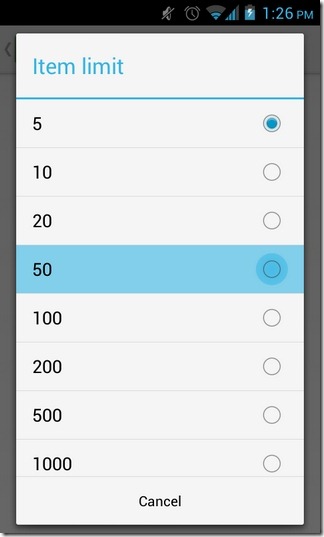
„EverClip“ galima įsigyti „Google Play“ parduotuvėje kaip abunemokama skelbimų palaikoma versija ir 2,49 USD variantas be skelbimų. Nemokama programos versija leidžia bet kuriuo metu stebėti tik 5 nukirptus elementus, o mokama versija gali vienu metu į savo iškarpinę išsaugoti net 1000 skirtingų elementų. Atsisiųsti abiejų variantų saitai pateikiami žemiau.
Atsisiųskite „EverClip“, skirtą „Android“ (nemokamai)
Atsisiųskite „EverClip Pro“, skirtą „Android“ (mokama)













Komentarai